Цифровата фотография е благословия и проклятие. Добре, това е повече от благословение, отколкото проклятие. Освободени от разходите за закупуване и разработване на филми, цифровите фотографи могат да направят няколко снимки на една и съща сцена в опит да уловят идеалния кадър. Освен ако не послушно управлявате фото библиотеката си и избивате допълнителните снимки от всяка снимка, вашата библиотека бързо става трудна за навигация и твърдият ви диск е претрупан. PhotoSweeper за Mac идентифицира дублирани и подобни снимки и ви позволява да изхвърлите тези, които не ви трябват в кошчето. Приложението струва $ 9.99 в Mac App Store.
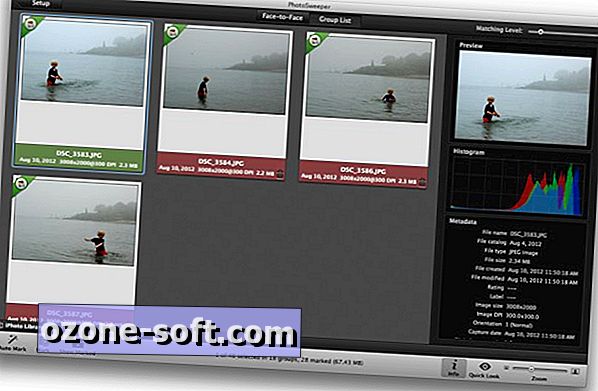
PhotoSweeper работи с iPhoto, Aperture и Adobe Lightroom. Можете също да плъзгате и пускате снимки или папки от работния плот. Приложението разполага с голям браузър за вашите снимки, но ще направи самото сравнение. За да добавите снимки към PhotoSweeper, използвайте Media Browser или бутона Add Photos в долния ляв ъгъл. Изберете папка или група от снимки и я плъзнете в браузъра на PhotoSweeper. Вдясно от това голямо пространство в браузъра има панел, за да видите настройките за метода за сравнение или за информацията за изображението. В настройките можете да изберете да търсите само дубликати или няколко метода за изкореняване на ненужно подобни снимки. В долната част на този десен панел има плъзгач за регулиране на нивото на съвпадение. Задайте повече към Exact Match, ако смятате, че PhotoSweeper е прекалено придирчив.
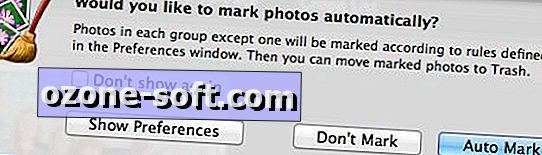
Когато имате снимки в браузъра и настройките си, просто щракнете върху бутона Сравни в долната част на приложението, а PhotoSweeper ще започне да сравнява вашия избор. Когато приключи, ще се появи изскачащ прозорец, който пита дали искате приложението да маркира вашите снимки. Кажете "да", като кликнете върху бутона Автоматично маркиране. След това ще видите вашите снимки, подредени по групи, където всички, с изключение на една, снимки във всяка група са маркирани за изтриване. Кликнете два пъти върху всяка снимка в този изглед, за да превключите от маркирани и немаркирани. С помощта на двата бутона в горната част - Списък на групите и лице в лице - можете да преглеждате снимките си по групи или да ги разглеждате едно до друго за по-внимателна проверка.
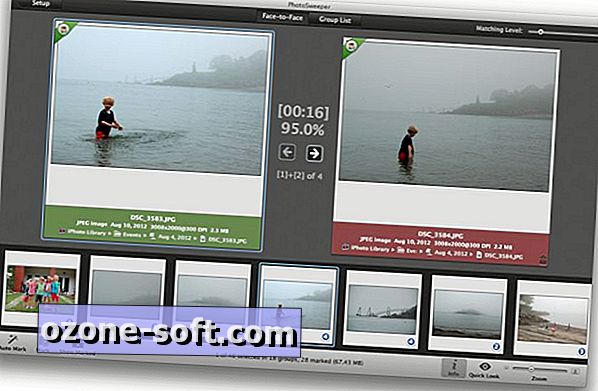
Когато сте доволни от резултатите, кликнете върху бутона Показване на маркираните в долния ляв ъгъл. С всичките си маркирани снимки, изложени в браузъра, можете да използвате бутоните в долния ляв ъгъл, за да ги преместите в кошчето, да ги преместите и преименувате, или да ги копирате и преименувате. Снимките на твърдия ви диск се изпращат в кошчето на системата и снимките в iPhoto или Aperture се преместват в кошчето на приложението. За Adobe Lightroom, разхвърлените снимки се поставят в колекция с име "Кошче (PhotoSweeper)" и се маркират като отхвърлени.













Оставете Коментар